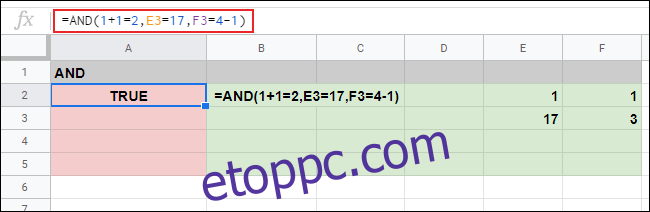Ha valaha is szerette volna ellenőrizni, hogy a Google Táblázatok táblázatából származó adatok megfelelnek-e bizonyos feltételeknek, használhatja az ÉS és a VAGY billentyűket. Ezek a logikai függvények IGAZ és HAMIS válaszokat adnak, amelyek segítségével rendezheti adatait.
Ha az ÉS-t több argumentummal használja, akkor az összes argumentumnak igaznak kell lennie ahhoz, hogy IGAZ választ kapjon; ellenkező esetben az ÉS a FALSE-val válaszol. Ha az OR-t használja, csak egy argumentumnak kell igaznak lennie ahhoz, hogy az VAGY IGAZ választ adjon.
Használhatja az ÉS és a VAGY külön-külön vagy más függvényeken belül, mint például az IF.
Tartalomjegyzék
Az ÉS függvény használata
Használhatja az ÉS függvényt önmagában vagy más függvényekkel kombinálva logikai (IGAZ vagy HAMIS) teszt elvégzéséhez.
A kezdéshez nyissa meg a Google Táblázatok táblázatot, és kattintson egy üres cellára. Írja be az =ÉS(A, B argumentum), és cserélje ki az egyes argumentumokat a használni kívánt feltételekkel. Annyi argumentumot használhat, amennyit csak akar, de legalább egynek rendelkeznie kell ahhoz, hogy az ÉS működjön.
Az alábbi példában három argumentumot használtunk. Az első érv az 1+1=2 egyszerű kiszámítása.
A második azzal érvel, hogy az E3 cella egyenlő a 17-tel.
Végül a harmadik azzal érvel, hogy az F3 cella értéke (ami 3) egyenlő a 4-1 kiszámításával.
Mivel mindhárom argumentum igaz, az ÉS képlet IGAZ választ ad az A2 cellában. Ha ezen argumentumok bármelyikét megváltoztatjuk, akkor az A2-ben szereplő ÉS képlet IGAZ-ról FALSE-ra változtatja a választ.
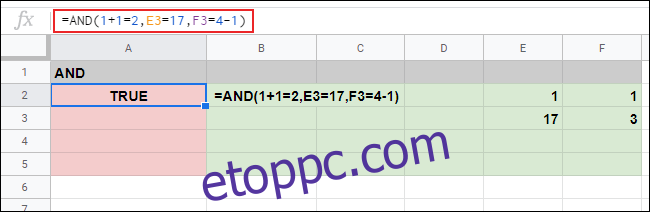
Az alábbi példában az A3 cellában lévő ÉS képletnek két helyes argumentuma van és egy helytelen (F3=10, míg az F3 valójában 3). Emiatt az ÉS a FALSE-val válaszol.
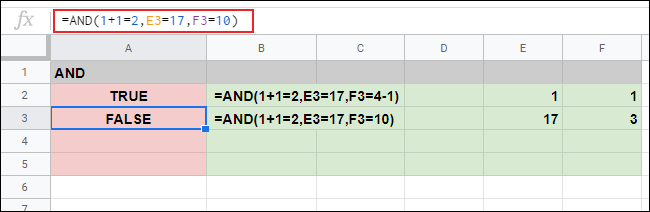
A VAGY funkció használata
Míg az ÉS az összes használt argumentumnak igaznak kell lennie, a VAGY függvény csak egy igaznak kell lennie ahhoz, hogy az VAGY IGAZ választ adjon.
Az ÉS-hez hasonlóan az VAGY funkciót is használhatja önmagában, vagy kombinálhatja más függvényekkel. Ugyanúgy, mint az ÉS esetén, annyi argumentumot használhat, amennyit csak akar, de legalább egynek rendelkeznie kell ahhoz, hogy működjön.
A VAGY használatához kattintson egy üres cellára, és írja be az =OR(A, Argument B) argumentumot, és cserélje ki az argumentumokat a sajátjával.
Az alábbi példában az A2 cellában az VAGY-ot használó képlet háromból egy helytelen argumentumot tartalmaz (F3=10, ahol az F3 valójában 3).
Ellentétben az ÉS használatával, háromból egy helytelen argumentum IGAZ eredményt ad. HAMIS eredmény esetén az összes használt argumentumnak helytelennek kell lennie.
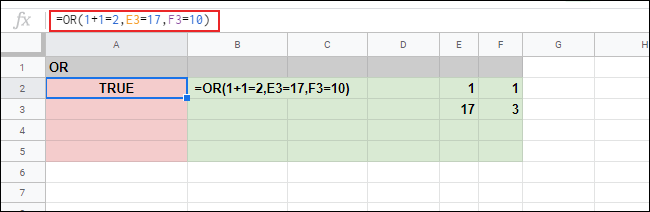
Az alábbi példában az A4 és A5 cellában lévő VAGY képletek HAMIS választ adtak vissza, mert mindkét képletben mindhárom argumentum helytelen.
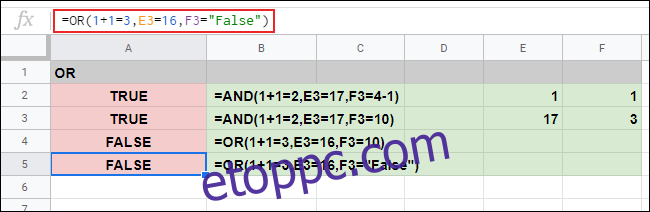
Az ÉS és az OR használata az IF-vel
Mivel az ÉS és a VAGY logikai függvények IGAZ és HAMIS válaszokkal, ezeket az IF-vel is használhatja. Az IF használatakor, ha egy argumentum IGAZ, egy értéket ad vissza; ellenkező esetben másik értéket ad vissza.
Az IF-et használó képlet formátuma =IF(argumentum, érték IF IGAZ, érték HA HAMIS). Például, ahogy az alábbiakban látható, az =IF(E2=1,3,4) hatására az IF a 3-as számot adja vissza, ha az E2 cella 1; ellenkező esetben a 4-es számot adja vissza.
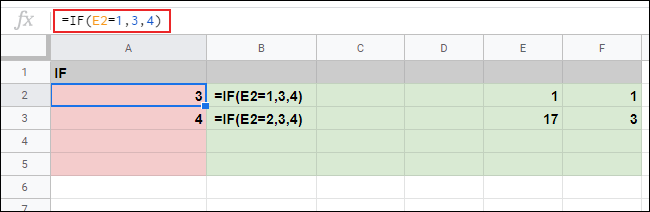
Mivel az IF csak egyetlen argumentumot támogat, az ÉS és a VAGY billentyűkkel összetett logikai teszteket vezethet be több argumentummal.
Az ÉS használata az IF-fel
Az ÉS használatához egy HA képletben írja be az =IF(ÉS(ÉS 1. argumentum), az IF IGAZ értéket, az IF HAMIS értéket, és cserélje ki az ÉS argumentumot (vagy argumentumokat), valamint az IGAZ és HA HAMIS értékeket.
Az alábbi példánkban az IF-et egy beágyazott ÉS képlettel használtuk az A2 cellában négy argumentummal. Mind a négy argumentum helyes, így az IF IGAZ értéket (ebben az esetben „Igen”) ad vissza.
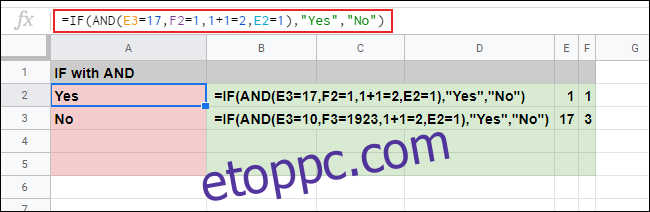
Az A3 cellában egy hasonló ÉS képletű IF két hibás argumentumot tartalmaz. Mivel az ÉS megköveteli, hogy minden argumentum helyes legyen, az IF az IF FALSE értéket adja vissza, amely egy másik szöveges érték („Nem”).
OR használata az IF-vel
Ugyanúgy, mint az ÉS esetén, az OR-t az IF-hez is használhatja összetett logikai teszt létrehozásához. Csak egy VAGY argumentumnak kell helyesnek lennie ahhoz, hogy az IF IGAZ választ adjon vissza.
A VAGY használatához az IF-vel együtt kattintson egy üres cellára, és írja be az =IF(OR(OR 1. argumentum), érték IF IGAZ, érték IF FALSE).
Cserélje ki az VAGY argumentumot (vagy argumentumokat) és az IF IGAZ/HAMIS értékeit szükség szerint.
Az alábbi példákban az A2 és A3 cellában található két HA, VAGY képletekkel az IF IGAZ szövegértéket adta vissza („Igen”). Mind a négy argumentum helyes az A2 HA-ban VAGY formulával, míg az A3-ban négyből kettő helytelen.
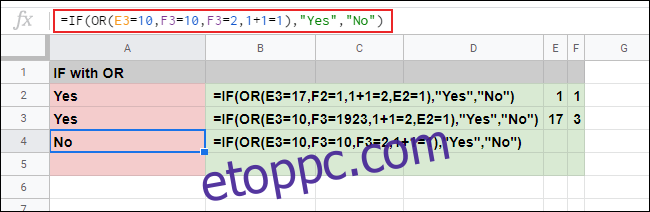
Az A4 cellában az IF VAGY képletben mind a négy argumentum helytelen. Ez az oka annak, hogy az általános IF képlet az IF FALSE szövegértéket („Nem”) adja vissza.